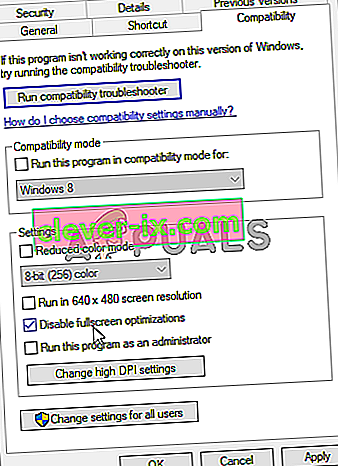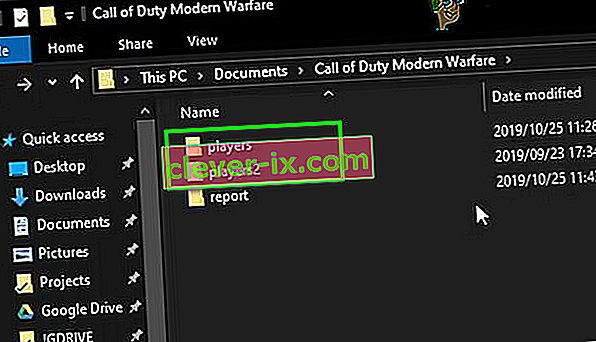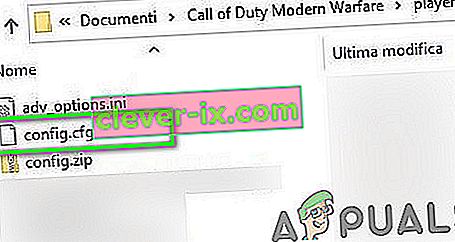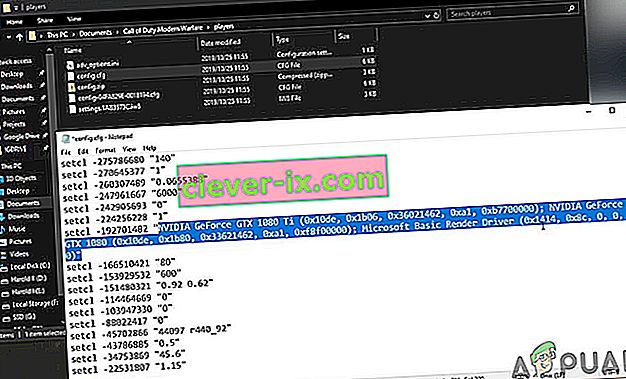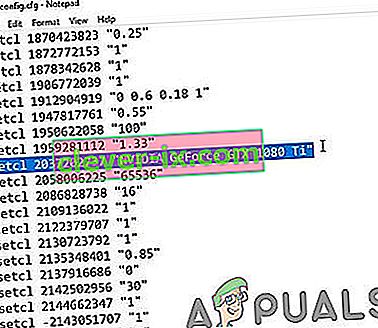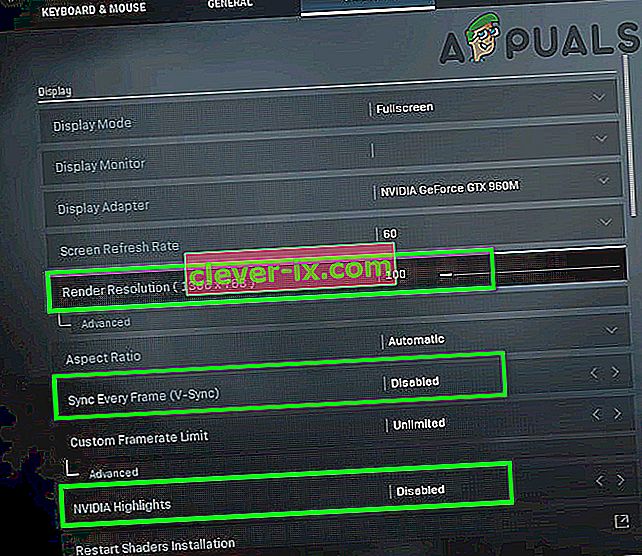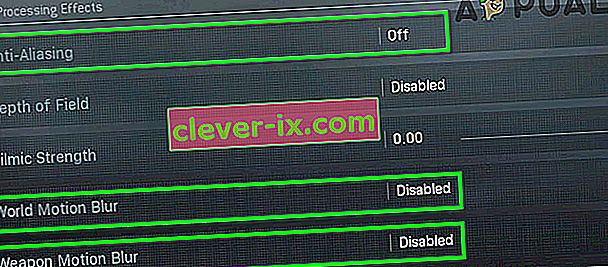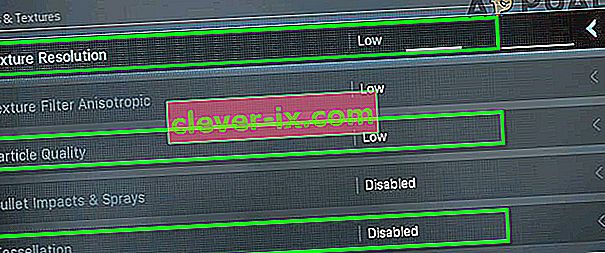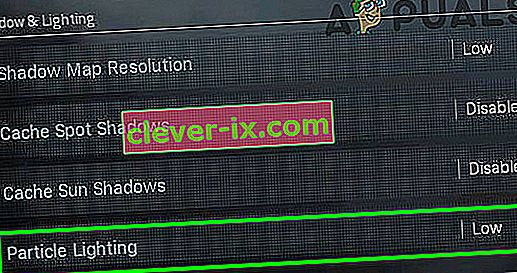Toute variante de Call of Duty peut générer l' erreur Dev 6065 en raison de pilotes Windows et système obsolètes et de fichiers de jeu corrompus. Si vous jouez avec les paramètres graphiques maximum de votre système, cela peut également entraîner le message d'erreur.
Lorsque l'utilisateur rencontre l'erreur Dev 6065, le jeu plante et lance le message « DirectX a rencontré une erreur irrécupérable: Dev Error 6065 ».

Voici quelques étapes courantes qui peuvent vous aider à résoudre le problème avant de procéder aux solutions spécifiques.
- Redémarrez votre système.
- Ouvrez le jeu et le lanceur en tant qu'administrateur .
- Si vous utilisez plus d'un écran, essayez d' utiliser un seul écran .
- Assurez-vous que vos pilotes Windows et système sont à jour .
- Réinstallez le DirectX.
- Désactivez votre antivirus et désactivez votre pare-feu pour vérifier s'ils créent le problème.
- Désinstallez et réinstallez le pilote graphique .
- Essayez de réduire la vitesse d'horloge de votre système. Overclocking: un guide du débutant et comment overclocker votre GPU sont de bonnes ressources pour se faire une idée de l'overclocking.
- Désactivez toutes les applications de surveillance des performances telles que MSI Afterburn et les programmes dotés de fonctionnalités de superposition telles que GeForce Experience de Nvidia. Vous pouvez également nettoyer le démarrage de votre système pour vérifier si une autre application est à l'origine du problème.
Pour résoudre l'erreur de développement 6065, suivez les solutions mentionnées ci-dessous.
Solution 1: désactivez G-Sync (utilisateurs de cartes NVIDIA)
La fonction G-Sync est utilisée pour éliminer les déchirures d'écran qui peuvent survenir lorsque votre GPU a lancé autant d'images qui ne peuvent pas être gérées par l'unité d'affichage de votre système. Bien que G-Sync ait ses avantages, il peut provoquer de nombreuses erreurs de jeu, y compris l'erreur de développement 6065. Dans ce cas, la désactivation de G-sync peut résoudre le problème.
- Quittez le jeu.
- Ouvrez votre panneau de configuration NVIDIA .
- Dans le volet gauche de la fenêtre du panneau de configuration NVIDIA, développez l' option Affichage , puis cliquez sur Configurer G-Sync .
- Dans le volet droit de la fenêtre, décochez l'option Activer G-Sync .

- Maintenant, relancez Call of Duty et vérifiez s'il n'y a pas d'erreur de développement 6065.
Solution 2: désactiver les optimisations plein écran
Windows 10 possède une fonction «d' optimisation plein écran », qui permet à Windows d'optimiser les performances et la qualité vidéo des applications et des jeux lorsqu'ils sont lancés en mode plein écran. Cependant, ce mode a une histoire connue pour créer de nombreux problèmes de jeu. La même chose pourrait être le cas pour l'erreur de développement 6065. Pour exclure cela, la désactivation de «l' optimisation plein écran » peut résoudre le problème.
Quittez le jeu et tuez tous ses processus en cours via le gestionnaire de tâches. À titre d'illustration, nous allons discuter du processus pour le client Blizzard.
- Lancez le client Blizzard Battle.net.
- Dans le volet droit de la fenêtre, recherchez et cliquez sur l'icône de Call of Duty .
- Dans le menu du jeu, cliquez sur le menu déroulant Options puis sur Afficher dans l'explorateur .

- Maintenant, dans le dossier d'installation du jeu, recherchez le fichier exe du jeu. Ensuite, faites un clic droit dessus et sélectionnez Propriétés .
- Accédez ensuite à l' onglet Compatibilité de la fenêtre Propriétés.
- Cochez la case « Désactiver les optimisations plein écran », puis cliquez sur Appliquer / OK pour enregistrer les modifications.
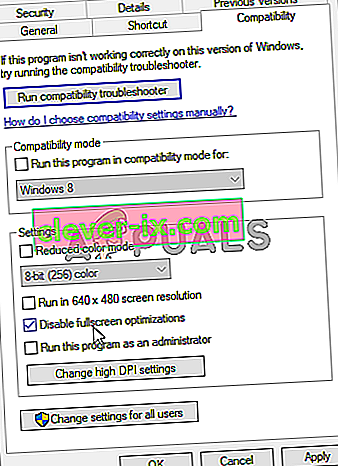
- Maintenant, lancez le jeu et vérifiez s'il fonctionne correctement.
Solution 3: modifications avec le dossier Call of Duty
Call of Duty enregistre différents fichiers de configuration de jeu dans le dossier Players and Players 2 (les deux dossiers sont situés dans le dossier Call of Duty). Si les mauvaises configurations sont à l'origine de l'erreur 6065, le fait de renommer ces deux dossiers peut résoudre le problème car lors du redémarrage du jeu, ces deux dossiers seront recréés avec les configurations par défaut.
- Quittez le jeu et tuez tous ses processus associés via le gestionnaire de tâches.
- Ouvrez maintenant l' explorateur de fichiers et accédez au dossier de documents Call of duty . Habituellement, il se trouve sur le chemin suivant:
Documents \ Call of Duty (votre variante du jeu) \
- Maintenant , trouver et renommer les joueurs et joueurs 2 dossiers.
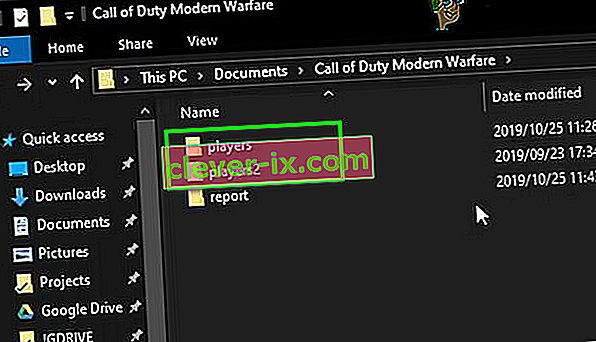
- Puis relancez le jeu et vérifiez s'il fonctionne correctement.
- Sinon, quittez le jeu.
- Maintenant, ouvrez à nouveau le dossier de documents Call of Duty (comme mentionné à l'étape 2) et copiez tout son contenu dans un endroit plus sûr.
- Après avoir copié le contenu du dossier Call of Duty, supprimez tout son contenu .
- Relancez maintenant le jeu et vérifiez s'il fonctionne correctement.
Solution 4: Scannez et réparez les fichiers de jeu de Call of Duty
Si vos fichiers de jeu sont corrompus, vous êtes susceptible de faire face à différents types de problèmes, y compris l'erreur Dev 6065. Dans ce cas, l'utilisation de la fonctionnalité intégrée du lanceur pour analyser et réparer les fichiers du jeu peut résoudre le problème. À titre d'illustration, nous discuterons du processus pour le client Blizzard, vous pouvez suivre les instructions selon votre client de jeu.
- Lancez l' application Blizzard .
- Dans le volet gauche de l'interface de l'application, cliquez sur l'icône de Call of Duty .
- Sur la page du jeu, cliquez sur le menu déroulant Options puis dans le menu contextuel, cliquez sur le bouton Analyser et réparer .

- Cliquez ensuite sur Lancer l'analyse .
- Les fichiers de votre jeu seront maintenant analysés et les fichiers de jeu manquants / corrompus (le cas échéant) seront retéléchargés
- Une fois le processus d'analyse et de réparation terminé, relancez le jeu et vérifiez s'il fonctionne correctement.
Solution 5: ajustements avec la carte graphique et son pilote
Une mauvaise configuration de la carte graphique et de ses pilotes peut causer de nombreux problèmes de jeu / système, y compris l'erreur de développement 6065. Pour surmonter le dev 6065, suivez les modifications ci-dessous.
Désactiver la carte graphique supplémentaire
Si votre système possède plusieurs cartes graphiques, la désactivation de la carte intégrée peut résoudre le problème.
- Quittez le jeu.
- Désactivez la carte graphique intégrée en utilisant l'accès administrateur.
- Après avoir désactivé la carte graphique, lancez le jeu et vérifiez s'il fonctionne correctement.
Restaurer les pilotes graphiques
Si l'erreur de développement 6065 a commencé à se produire juste après la mise à jour du pilote de votre carte graphique, la restauration du pilote graphique vers une version antérieure peut résoudre le problème.
- Quittez le jeu et le panneau de configuration de votre carte graphique.
- Faites revenir les pilotes NVIDIA à une version stable précédente. Si vous utilisez une autre marque, les instructions seront presque les mêmes.
- Après avoir installé l'ancienne version du pilote graphique, lancez le jeu et vérifiez s'il fonctionne correctement.
Copiez le nom de la carte graphique dans le fichier Config.cfg
Le fichier config.cfg est utilisé par le jeu pour charger ses configurations lors du lancement. S'il contient des entrées en conflit pour votre carte graphique, cela peut entraîner l'erreur de développement 6065. Dans ce cas, la suppression du conflit des entrées peut résoudre le problème.
- Quittez le jeu.
- Ouvrez le dossier Players de Call of Duty comme mentionné dans la solution 9.
- Ouvrez maintenant le fichier Config.cfg avec le bloc-notes.
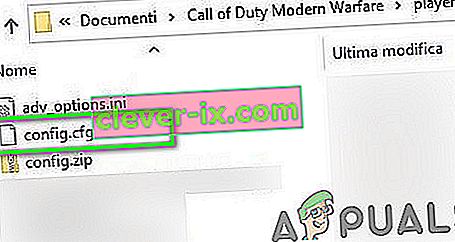
- Ensuite, faites défiler jusqu'à la fin du fichier. Vous trouverez ici le nom de votre carte graphique . Dans l'image, il est montré comme NVIDIA GeForce GTX 1080 Ti (0x10de et bla bla).
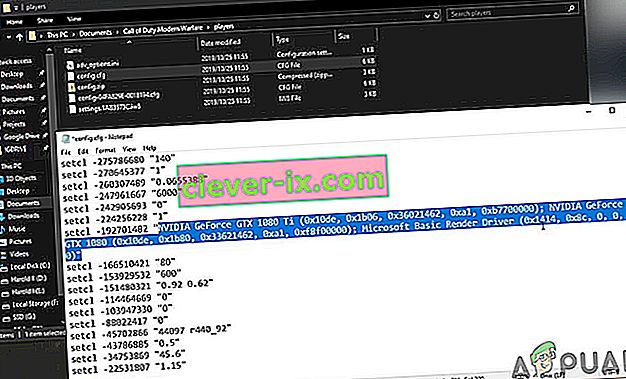
- Copiez le nom jusqu'au début du crochet. Par exemple, vous devez copier la GeForce GTX 1080 Ti pour l'image mentionnée ci-dessus.
- Maintenant, commencez à faire défiler jusqu'au début du fichier et partout où vous voyez le nom de votre carte graphique ou simplement de la carte graphique, remplacez- le par le nom copié de votre carte graphique (ne changez pas les valeurs setc1 et les nombres, remplacez simplement la carte graphique partie).
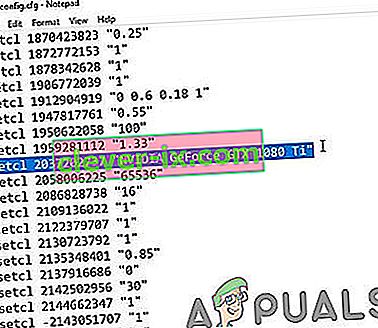
- Maintenant, enregistrez les modifications et quittez le fichier.
- Relancez maintenant le jeu et vérifiez s'il n'y a pas d'erreur de développement 6065.
Solution 6: modifier les paramètres du jeu
Call of Duty peut être extrêmement instable si vous jouez avec les paramètres graphiques maximum de votre système et ainsi provoquer l'erreur de développement 6065. Dans ce cas, essayez d'exécuter le jeu avec les paramètres par défaut ou appliquez les paramètres mentionnés ci-dessous. Mais comment appliquer les paramètres si vous êtes confronté à l'erreur de développement 6065 au lancement du jeu? Pour le surmonter, vous devrez lancer le jeu en mode sans échec. Vous aurez la possibilité de lancer le jeu en mode sans échec lorsque le jeu plante et que vous relancez le jeu. Lorsque vous êtes invité à lancer le jeu en mode sans échec, cliquez sur Oui.

- Lancez le jeu et ouvrez les options du jeu et apportez les modifications suivantes à vos paramètres
- Résolution (onglet graphique): 1920 x 1080
- Résolution de rendu (onglet Graphiques): 100
- Sync Every Frame / V-sync (onglet Graphics): désactivé
- Nvidia Highlights (onglet Graphiques): désactivé
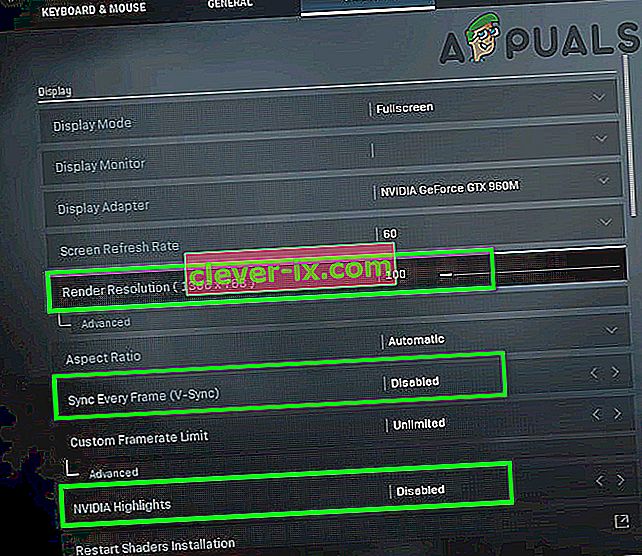
- Mode d'affichage (onglet Graphiques): Plein écran sans bordure

- Résolution de Shadow Map (onglet Graphiques): Normal
- Cache Spot Shadows (onglet Graphiques): désactivé
- Cache Sun Shadows (onglet Graphiques): désactivé
- Traçage de rayons (ombre et éclairage): désactivé

- Anti-aliasing (effets de post-traitement / paramètres globaux): désactivé
- World Motion Blur (onglet Graphiques): désactivé
- Flou de mouvement d'arme (onglet Graphiques): désactivé
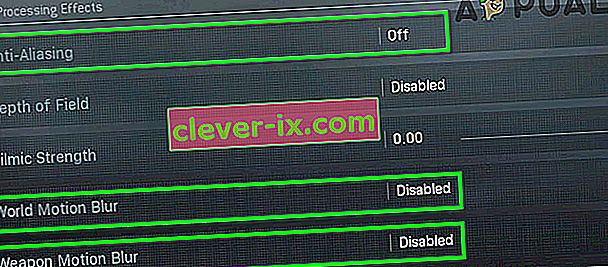
- Résolution de la texture (onglet Graphiques): Normal (tout ce qui est supérieur à Normal générera l'erreur de développement 6065).
- Tessellation (paramètres globaux): désactivé
- Qualité des particules (section Textures de l'onglet Graphiques): faible
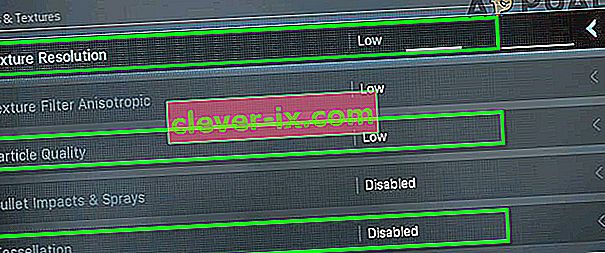
- Éclairage des particules (section Ombre et éclairage de l'onglet Graphiques): faible
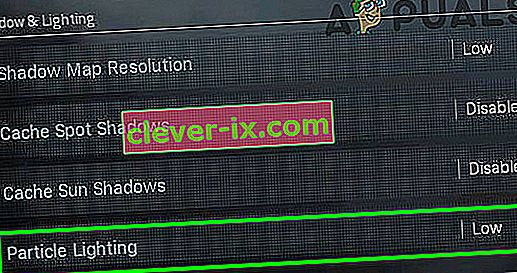
- Crossplay (onglet Compte): désactivé

- Latence du serveur (section Télémétrie de l'onglet Général): activée

Si le problème persiste, essayez avec la résolution de texture définie sur «faible», la fréquence d'images définie sur 60 et la résolution de la carte d'ombre sur faible.
Solution 7: réinstallez le jeu
Si rien n'a fonctionné pour vous jusqu'à présent, il est temps de désinstaller et de réinstaller le jeu (en tenant compte de la taille du téléchargement et du temps nécessaire, ce n'est pas une étape agréable pour les joueurs, mais vous devrez peut-être le faire). Vous pouvez suivre les instructions selon votre plate-forme, à titre d'illustration, nous discuterons du processus de l'application Blizzard.
- Lancez l'application Blizzard et dans le volet gauche, cliquez sur l'icône de Call of Duty .
- Cliquez sur Options et dans le menu déroulant, cliquez sur Désinstaller le jeu

- Suivez maintenant les invites de l'écran pour terminer le processus de désinstallation.
- Redémarrez ensuite votre système.
- Maintenant , lancez l'application Blizzard et installer le Call of Duty.
- Une fois le processus d'installation terminé, lancez et jouez au jeu.